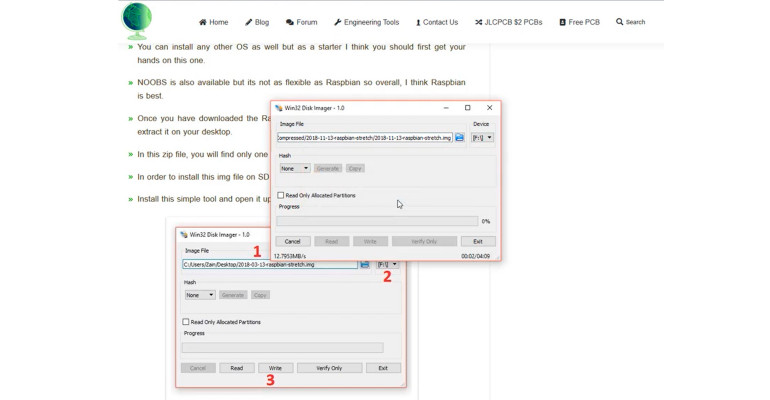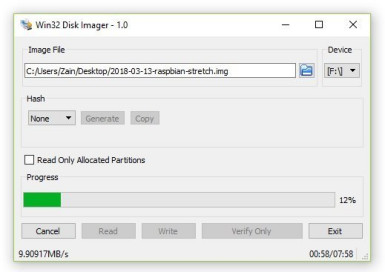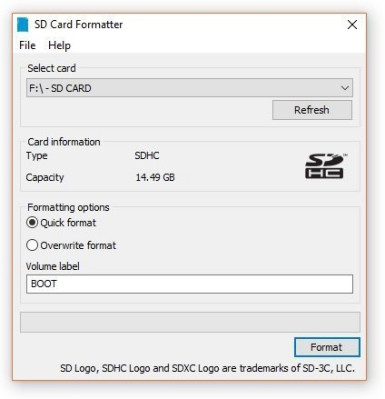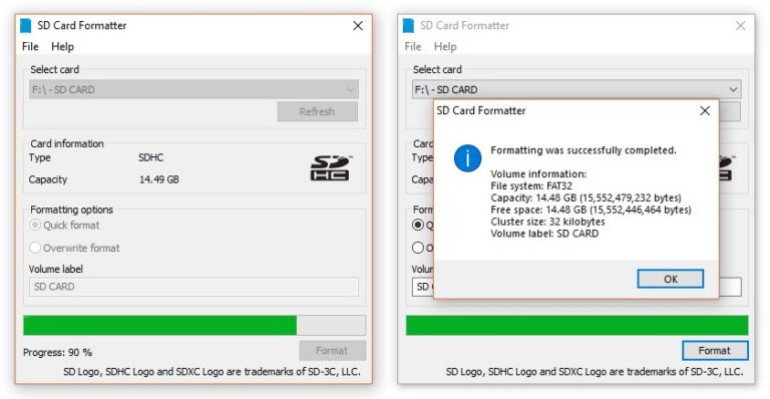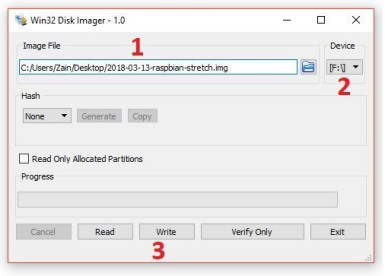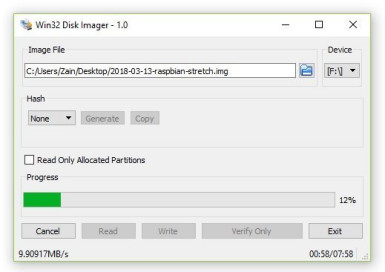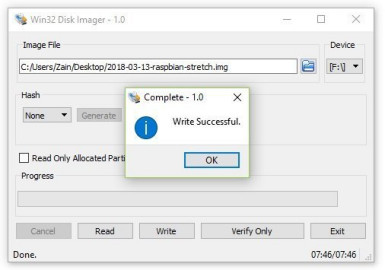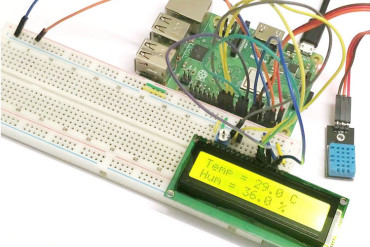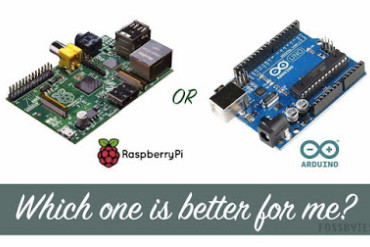W dzisiejszym poradniku, będziemy przyglądać się temu jak zainstalować Raspbian na karcie SD dla Raspberry Pi 3. Dzisiaj zamierzam rozpocząć nową serię poradników na temat Raspberry Pi 3. W tej serii, będziemy najpierw zajmować się podstawowymi poradnikami dla początkujących, a w drugiej fazie, będziemy łączyć Raspberry Pi 3 z różnymi czujnikami, modułami itp. W trzeciej fazie, będziemy korzystać z chmury obliczeniowej i przesyłać różne dane na serwer WWW. Zrobię to krok po kroku, od podstaw do porad dla profesjonalistów. Mam nadzieję, że się spodoba. Najpierw powinniśmy zapoznać się z wprowadzeniem do Raspberry Pi 3, gdzie omówiłem podstawowy przegląd tej płytki, wraz z tym, co jest w stanie zrobić. Potraktujmy to jako poradnik zerowy z serii Raspberry Pi.
Teraz nadszedł czas, aby przygotować tę bestię do nadchodzących bitew. Raspberry Pi jest jak mini komputer, a karta SD działa jako jego dysk twardy. Jak wszyscy wiemy, musimy zainstalować jakiś system operacyjny, taki jak Windows lub Ubuntu itp. na naszych komputerach, aby móc je obsługiwać. Podobnie, musimy zainstalować jakiś system operacyjny na naszym mini komputerze Raspberry Pi 3. A system operacyjny dla Raspberry Pi 3 nazywa się Raspbian. Dla lepszego zrozumienia, powinno się również spojrzeć na poradnik wideo (na końcu artykułu) .
Zacznijmy więc od tego, jak zainstalować Raspbian na karcie SD dla Raspberry Pi 3.
Jak zainstalować Raspbiana na karcie SD dla Raspberry Pi 3
Po pierwsze będziemy potrzebować karty SD. Oficjalnie zalecane jest użycie karty minimum 8 GB, ale ja sugerowałbym mieć kartę o pojemności co najmniej 16 GB.
Potrzebny będzie również czytnik kart SD, którego użyjemy do przeniesienia naszego systemu operacyjnego Rapbian OS z komputera na kartę SD.
Tak więc, teraz włóżmy kartę SD do czytnika kart SD i podłączmy go do laptopa lub komputera przez USB.
Niektóre laptopy mają wbudowany czytnik kart SD, więc jeśli mamy szczęście, to nie trzeba kupować oddzielnego czytnika.
Po pierwsze, musimy sformatować kartę SD.
1. Formatowanie karty SD
W celu sformatowania karty SD, należy pobrać wspaniałe oprogramowanie SD Card Formatter.
Jest to darmowe narzędzie i można je dość łatwo pobrać z ich oficjalnej strony klikając na powyższy link.
Po pobraniu tego oprogramowania, instalujemy je na komputerze i otwieramy.
Jeśli wszystko pójdzie dobrze, to będzie to wyglądało tak, jak na poniższym zrzucie ekranu:
Wybieramy swój napęd karty SD na górze, a następnie klikamy na przycisk Format.
Możemy również zmienić nazwę napędu karty SD. Nazwa jest domyślnie zmienia na BOOT.
Sformatuje to kartę SD i wynikiem końcowym będzie to, co pokazano na poniższych dwóch rysunkach.
Kliknijmy przycisk OK i zamknijmy SD Card Formatter, ponieważ mamy już pomyślnie sformatowaną kartę SD.
Następną rzeczą, którą musimy zrobić, to zainstalować Raspbian OS na naszej karcie SD.
2. Instalacja Raspbiana na karcie SD
Po pierwsze, pobierzmy system operacyjny Raspbian. Polecam pobrać Raspbian Stretch z pulpitem.
Możemy również zainstalować dowolny inny system operacyjny, ale na początek myślę, że powinniśmy najpierw zabrać się za niego.
NOOBS jest również dostępny, ale nie jest tak elastyczny jak Raspbian, więc ogólnie rzecz biorąc, myślę, że Raspbian jest najlepszy.
Po pobraniu systemu operacyjnego Raspbian otwieramy plik zip i rozpakowujemy go na pulpicie.
W pliku zip znajdziemy tylko jeden plik img. Jest to plik obrazu i będziemy go teraz instalować.
Aby zainstalować nasz plik img na karcie SD, należy pobrać Win32 Disk Imager.
Zainstalujmy to proste narzędzie i otwórzmy je, jak pokazano na poniższym rysunku:
Teraz wykonajmy te trzy proste kroki, jak pokazano na powyższym rysunku.
Przejdźmy do ścieżki do pliku obrazu Raspbiana, który właśnie rozpakowaliśmy.
Wybierzmy napęd karty SD w sekcji Device (Urządzenie).
Na koniec kliknijmy na przycisk Write, aby zainstalować/zapisać plik obrazu Raspbiana na karcie SD.
Oto zrzut ekranu przedstawiający ten proces w toku.
Instalacja Raspbiana na karcie SD zajmie trochę czasu. W moim przypadku było to około osiem minut.
Jeśli wszystko pójdzie dobrze, na końcu otrzymamy komunikat o sukcesie, jak pokazano na poniższym rysunku.
Wystarczy kliknąć OK, zamknąć oprogramowanie Win32 Disk Imager i usunąć czytnik kart SD.
Udało nam się zainstalować Raspbian na karcie SD dla Raspberry Pi 3.
W następnym poradniku, pokażę jak skonfigurować 7-calowy LCD z Raspberry Pi 3 i po raz pierwszy uruchomię nasz system operacyjny Raspbian.
To wszystko na dzisiaj. Mam nadzieję, że dzisiejszy poradnik przypadł wam do gustu. Jeśli natrafimy na jakieś problemy z instalacją Raspbian na karcie SD dla Raspberry Pi 3, warto zapytać w komentarzach lub na forum, a nasz zespół na pewno będzie w stanie pomóc.